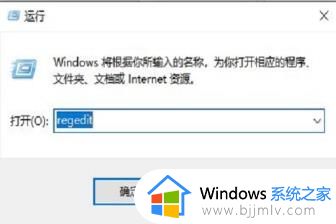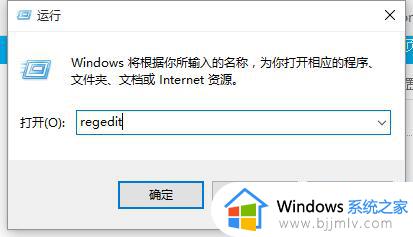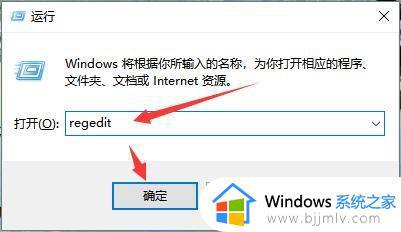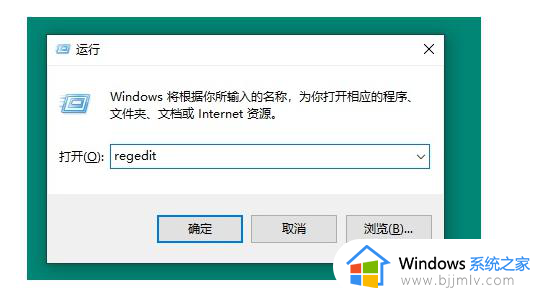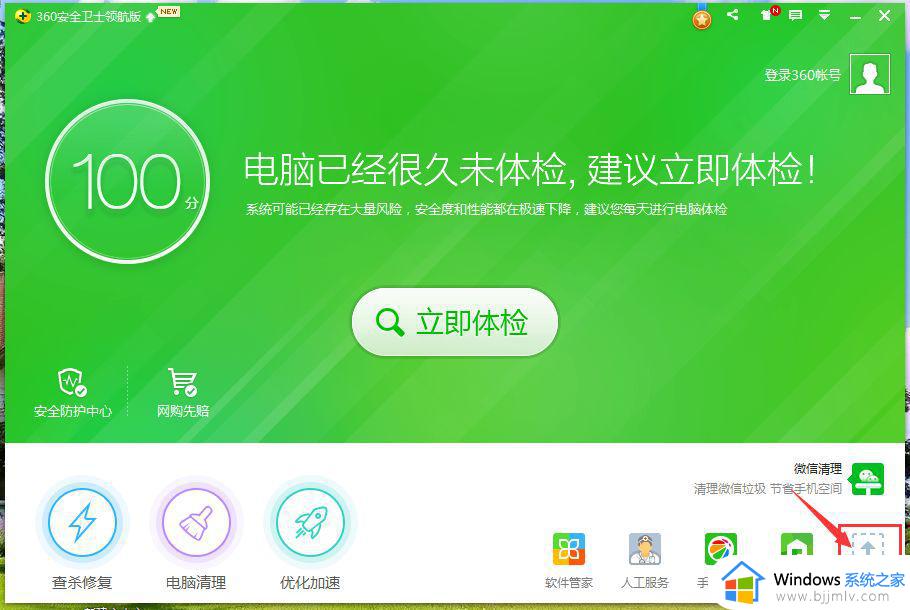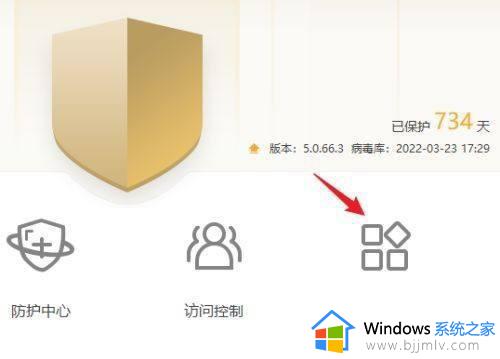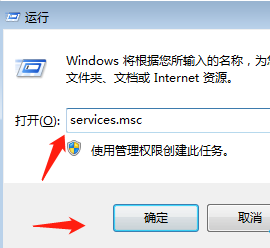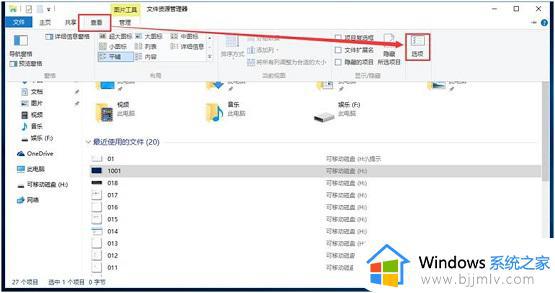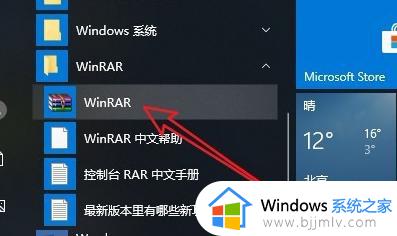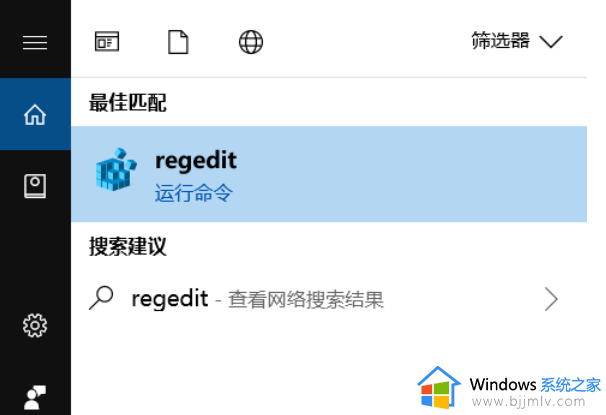win10显示更多选项右键的方法 win10右键如何显示更多选项
更新时间:2024-01-16 11:35:40作者:qiaoyun
鼠标右键是我们经常会用到的一个操作,当鼠标右击的时候都会看到很多选项,但是有些选项需要按shift键才会出现,很多人觉得麻烦,就想要知道win10右键如何显示更多选项,其实操作方法不会难,有需要的用户们可以跟着笔者一起来看看win10显示更多选项右键的详细方法。
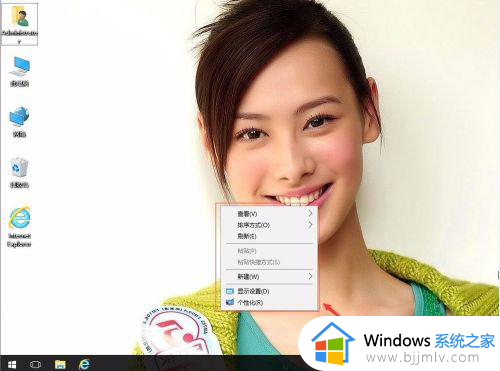
具体如下:
1、在win10系统桌面上,开始菜单。右键,运行。
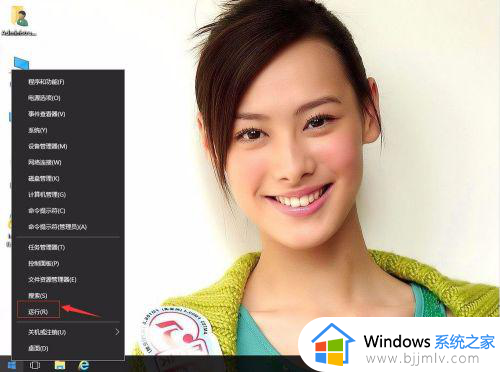
2、输入regedit,再确定。
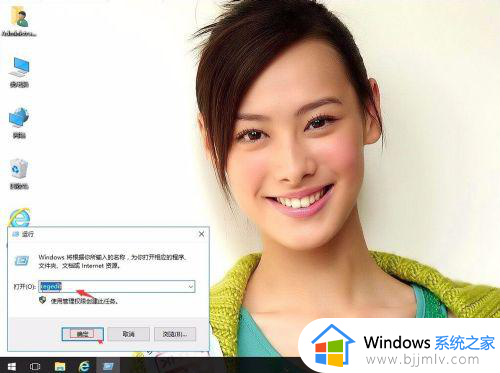
3、增加处理“驱动器”的,在注册表编辑器中展开定位HKEY_CLASSES_ROOT/Drive/shell/cmd右侧找到Extended。
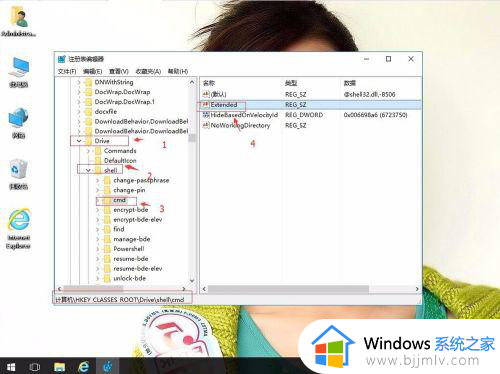
4、右键,删除。
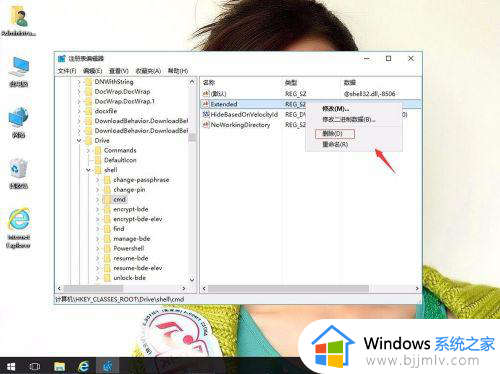
5、增加“文件夹”的,在注册表编辑器中展开定位
HKEY_CLASSES_ROOT/Directory/shell/cmd。。右侧找到Extended。
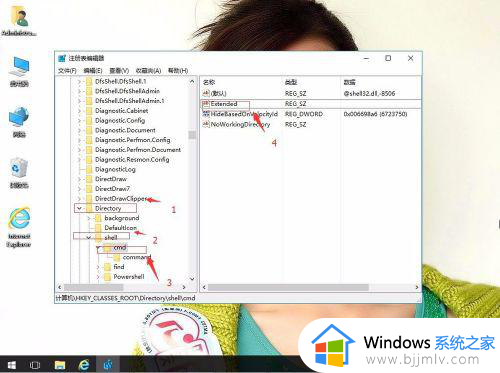
6、右键,删除。然后重启下电脑即可。
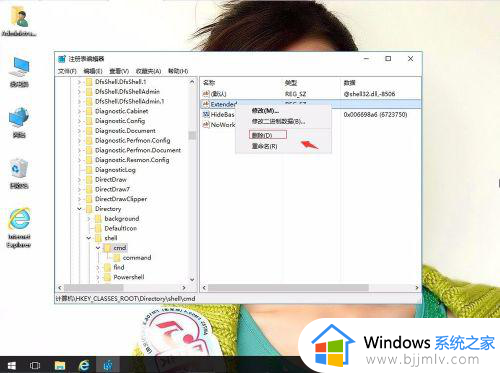
以上给大家介绍的就是win10右键显示更多选项的详细方法,大家有一样需求的话,那就学习上面的方法来进行操作,希望帮助到大家。